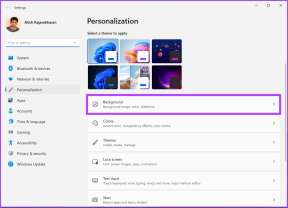Cómo duplicar la pantalla del iPhone o iPad en Windows de forma gratuita
Miscelánea / / November 29, 2021
Duplicar la pantalla de un dispositivo Apple en una computadora tiene sus ventajas y la mejor es que puede grabar fácilmente screencasts o presentar el dispositivo iOS a un proyector en una reunión. Ya hemos compartido algunos de los métodos gratuitos, con los que se puede transmitir el Pantalla de Android a una PC con Windows y de hecho son útiles.

Hoy, voy a hablar sobre dos formas en que puede reflejar su iPhone o cualquier pantalla de iOS en su PC con Windows. Si bien hay muchas aplicaciones disponibles, como Reflejo360 y Reflector 2 para la duplicación de pantalla, cuestan alrededor de US $ 14,99, que es un poco más alto.
Para ayudarlo a ahorrar algunos dólares, compartiré dos aplicaciones gratuitas de terceros que puede usar para reflejar la pantalla de su dispositivo iOS usando un servicio integrado llamado Duplicación de AirPlay.

Pero no se preocupe, le mostraré las instrucciones paso a paso para descargar la aplicación y ejecutarla en su dispositivos móviles iOS que admiten AirPlay. La segunda herramienta está en inglés, pero carece de algunas funciones que están disponibles en iTools. Sin embargo, de cualquier manera, eres libre de tomar la decisión.
1. iTools AirPlayer
Si bien iTools es una aplicación de administración de iPhone completa disponible tanto en chino como en inglés, usaremos solo uno de sus programas independientes llamado Airplayer. Todo lo que necesita hacer es seguir los pasos a continuación y podrá conectar las cosas.
Paso 1: Descargue el archivo Airplayer del sitio web de iTools. La página está en chino y, por lo tanto, utilizar un traductor puede ser una buena opción. Puede hacer clic en el botón de descarga en la parte superior o usar este enlace directo para descargar el archivo zip de Airplayer en su computadora.

Paso 2: Una vez descargado el archivo, abra Airplayer.zip y extraiga el archivo ejecutable a una carpeta y ejecútelo.

Paso 3: los el archivo es portátil en la naturaleza y, por lo tanto, no requiere instalación de ningún tipo. Lo primero que se le preguntará acerca de su versión de iOS. Haga clic en la versión apropiada de iOS que está ejecutando en su iPhone y continúe.

Paso 4: Cuando inicie la aplicación por primera vez, le dará un recorrido en chino. Siga haciendo clic en el botón Siguiente para finalizar las notas de bienvenida. En el proceso, es posible que se le solicite que permita el acceso de la aplicación a través del firewall dependiendo de la software de seguridad que está utilizando en su PC. Acepta eso y continúa.


Paso 5: Una vez configurado iTools Airplayer, es hora de realizar una conexión desde su dispositivo iOS. Asegúrese de que su dispositivo iOS esté conectado a la misma red Wi-Fi y abra el centro de control. Si todo salió bien, podrás ver la opción de AirPlay junto a AirDrop.


Paso 6: Toque el botón Airplay y tendrá la opción de conectarse a iTools. Además, asegúrese de activar la opción Duplicación y toque Listo.

Eso es todo, ahora podrá ver la pantalla del iPhone en su computadora a través de iTools. Ahora puede hacer las cosas en pantalla completa y proyectarlas, o usar el botón de grabación hacer un screencast.
iTools es fácil de usar y viene sin spyware ni adware. Pero aún así, si tiene un espectáculo sobre el uso de una herramienta china y solo desea reflejar la pantalla de iOS sin ninguna opción avanzada, puede darle una oportunidad a LonelyScreen.
2. LonelyScreen
LonelyScreen es una aplicación de uso gratuito y se puede descargar usando este enlace. Después de instalar la aplicación, todo lo que necesita hacer es ejecutarla.

Una vez inicializada la aplicación, podrá encontrar LonelyScreen como uno de los servicios AirPlay en su dispositivo iOS. Simplemente conéctese y encienda el reflejo. Podrá ver la pantalla de su móvil en su computadora, pero si necesita grabarlo, tendrá que usar un software de transmisión de pantalla de terceros.

Otras opciones
También puedes usar Administrador de teléfonos de Apowersoft para hacer la maniobra anterior. Sin embargo, deberá permitir el acceso a la aplicación para comunicarse a través del Firewall de Windows. Solo entonces, podrá instalar el software y ejecutarlo.
Conclusión
Y así es como puedes transmitir la pantalla de iOS de una computadora con Windows. Si tiene alguna duda, puede comunicarse con nosotros a través de nuestro foro de discusión.
Es un proceso de registro rápido y único, pero puedes ser parte de muchas discusiones. Te veo allí.